10 veidi, kā labot PS4, turpina izslēgt 2022. gadu
Miscellanea / / May 21, 2022

Vairākiem PlayStation faniem patīk spēlēt dažāda veida spēles savā PS4. Eiforija, ko viņi piedzīvo, spēlējot uz PS4, vienmēr ir augstā līmenī. Tomēr PlayStation 4 mēdz pati par sevi izslēgties neilgi pēc ieslēgšanas vai pēc dīkstāves perioda. Konsoles indikators šajā gadījumā mirgo sarkanā vai zilā krāsā, norādot, ka jūsu konsole gatavojas negaidīti nodzist. Arī citi lietotāji ir ziņojuši, ka spēļu laikā PS4 turpina izslēgties. Šis raksts parādīs, kā novērst PS4 izslēgšanas problēmu. Turpiniet lasīt, lai uzzinātu garantēto labojumu!

Saturs
- 10 veidi, kā labot PS4, turpina izslēgties
- 1. metode: novērsiet strāvas savienojuma problēmas
- 2. metode: novērsiet APU/GPU pārkaršanas problēmas
- 3. metode: mainiet cieto disku
- 4. metode: atkārtoti ievietojiet/nomainiet PS4 CMOS akumulatoru
- 5. metode: pārslēdzieties uz kabeļa internetu
- 6. metode: izmantojiet statisko IP adresi
- 7. metode: atjauniniet PS4 sistēmas programmatūru drošajā režīmā
- 8. metode: atjaunojiet PS4 datu bāzi drošajā režīmā.
- 9. metode: atiestatiet PlayStation 4
- 10. metode: sazinieties ar Sony atbalsta dienestu
10 veidi, kā labot PS4, turpina izslēgties
Kāpēc mans PS4 pats izslēdzās un neieslēdzas atpakaļ?
Ir svarīgi noteikt, kas rada PS4, kas turpina izslēgt problēmu. The cēloņi par šo problēmu ir norādīti tālāk:
- Problēmas ar strāvas avotiem: Viens no visizplatītākajiem PS4 izslēgšanas problēmas iemesliem ir strāvas problēma. Ja rodas problēmas ar strāvas vadu vai strāvas padevi, šī problēma var rasties.
- Cietā diska kļūme: PlayStation 4 sistēmas un spēļu faili ir vieni no svarīgākajiem cietajā diskā saglabātajiem vienumiem. Ja cietais disks neizdodas, daži svarīgi faili var tikt bojāti, izraisot PS4 nejaušu izslēgšanos.
- Konsole pārkarst: Siltuma slēdzis tiek ieslēgts, kad PlayStation 4 konsole pārkarst, un sistēma turpina automātiski izslēgties. Ja jūsu PS4 turpina darboties bez brīdinājuma, pārbaudiet, vai konsole nav bojāta.
- Problēmas ar APU,CPU un GPU: Ja daži APU komponenti nav pareizi pielodēti, iespējams, ir PS4 izslēgšanas problēma.
- Ar vīrusu inficēta programmatūra: Vēl viens tipisks PS4 problēmu cēlonis, piemēram, zilais ekrāns (BSOD), SU-41350-3 un CE-34788-0 kļūdu kodi, ir novecojusi vai bojāta sistēmas programmatūra.
Tagad uzmanīgi izpildiet tālāk norādītās metodes, lai novērstu PS4 izslēgšanas problēmu.
1. metode: Novērsiet strāvas savienojuma problēmas
Pirms sākat pievērsties sarežģītākām labošanas metodēm, ļaujiet mums novērst strāvas savienojuma problēmas jūsu PlayStation 4, lai redzētu, vai tas var novērst minēto problēmu.
1. darbība: nomainiet strāvas kabeli/vadu
Pārbaudiet, vai jūsu PS4 sistēmā nav strāvas savienojuma problēmas.
1. Nospiediet Ieslēgšanas poga vismaz 7 sekundes, lai pilnībā izslēgtu PS4.
Piezīme: Tas divreiz nopīkstēs, lai norādītu, ka tas ir izslēgts.
2. Atvienojiet konsoles strāvas līnija no elektrības kontaktligzdas.

3. Pārbaudiet strāvas vadi par bojājumiem. Ja jums ir papildus kabeļi, varat tos nomainīt, lai noskaidrotu, vai problēmu nav izraisījis strāvas savienojums.
2. darbība: nodrošiniet stabilu strāvas savienojumu
Strāvas pārspriegums dažkārt var traucēt PlayStation 4 barošanas ciklu, izraisot tā izslēgšanu. PS4 var izslēgties strāvas trūkuma dēļ, ja vienai ligzdai ir pievienoti vairāki vienumi.
1. SavienojietPS4uz vienu kontaktligzdu pirms ieslēgšanas nav pievienotas citas ierīces. Ja tas atrisina problēmu, apsveriet iespēju atdalīt PS4 barošanu no cita aprīkojuma.

2. Pievienojiet to citai kontaktligzdai un novērojiet, vai problēma joprojām pastāv. Ja tā nav, pārbaudiet savu elektrisko sistēmu.
3. darbība: noņemiet vairāku savienotājus
Mūsdienās vairāku savienotāju izmantošana kļūst arvien izplatītāka. Tie ļauj PS4 izveidot savienojumu ar citām ierīcēm, kurām nepieciešams HDMI kabelis. Jebkura cita moduļa darbība var izraisīt PlayStation 4 izslēgšanu, kamēr tā joprojām darbojas.
1. Šādos gadījumos pievienojiet PS4 tieši nevis izmantot savienotājus.
2. IzolētPS4 arī no monitora vai televizora.

3. AtvienotUSB kabeļi kas ir pievienoti priekšējam portam.
Lasi arī:Izlabojiet PlayStation. Pierakstoties radās kļūda
2. metode: novērsiet APU/GPU pārkaršanas problēmas
Varat arī pieredzēt, ka PS4 problēma nepārtraukti izslēdzas, ja APU, GPU un CPU pārkaršanas problēmas netiek atrisinātas, it īpaši spēles laikā. Vispirms jums ir jānoskaidro, kāpēc siltums netiek pareizi izvadīts ārpus PS4. Lai izvairītos no šīs problēmas, PS4 ventilatoram ir jābūt nevainojamā darba stāvoklī.
Tāpat šī problēma var rasties, ja dažu PS4 konsoļu paātrinātās apstrādes vienības (APU) nav pareizi pielodētas pie mātesplates. To nevar labot, un vienīgā iespēja ir pieprasīt nomaiņas ierīci no Sony. Tomēr vienīgais veids, kā APU nokristu no mātesplates, ir pārkaršanas gadījumā.
1. An netīrs vai bojāts ventilators ir visticamākais iemesls.
Piezīme: Ja ventilators kliedz, pievērsiet īpašu uzmanību tā radītajai skaņai un labojiet to.
2. Pārliecinieties, vai PS4 atrodas a labi vēdināms vidi, lai izvairītos no pārkaršanas.

3. Izvairieties no konsoles ilgstošas lietošanas. Pēc daudzu stundu intensīvas lietošanas, iemidzini vai izslēdziet to.
4. Lai atdzesētu konsoli, izmantojiet stāvošu ventilatoru.

Lasīt arī: Kā novērst WOW kļūdas Nr. 134 fatālu stāvokli
3. metode: mainiet Cietais disks
Nepareizi instalēts cietais disks var radīt veiktspējas problēmas, un bojāts var pilnībā izslēgt konsoli. Pārbaudiet, vai tas atrodas pareizajā vietā un/vai vai cietajā diskā nav bojātu sektoru.
Piezīme: Tā kā šī procedūra ir saistīta ar sīkrīka izjaukšanu, jums tas jādara rīkojieties piesardzīgi.
1. Lai pilnībā izslēgtu PS4, nospiediet ieslēgšanas poga vismaz 7 sekundes. Divi pīkstieni norāda, ka tas ir izslēgts.
2. Atvienojiet elektropārvades līnija no kontaktligzdas un no kabeļa. Atvienojiet jebkuru papildu kabeļi no konsoles.
3. Bīdiet cieto Diska diskdziņa nodalījuma vāks ārā un prom no datora, lai to noņemtu.

4A. Tagad pārliecinieties, vai cietais disks ir pareizi instalēts un nostiprināts datorā.
4B. Ja vēlaties nomainīt cieto disku, izņemiet skrūvi un nomainiet HDD ar jaunu.
Piezīme: Atcerieties, ka jaunajam cietajam diskam būs jāinstalē jauna sistēmas programmatūra.
4. metode: atkārtoti ievietojiet/aizstāj PS4 CMOS akumulators
Ja PS4 CMOS dati ir bojāti, var rasties dažādas problēmas, tostarp PS4 izslēgšanās pati par sevi. Neskatoties uz ciešo saikni, daudzi cilvēki PS4 nemitīgo izslēgšanos nesaista ar CMOS datiem. Mēs iesakām to ievietot atkārtoti vai nomainīt.
Piezīme: Tā kā šī procedūra ir saistīta ar sīkrīka izjaukšanu, jums tas jādara rīkojieties piesardzīgi.
1. Izslēdziet PlayStation 4 un noņemiet PS4 no barošanas avota.
2. Atverot PS4iežogojums, atrodiet CMOS akumulators uz mātesplates.
Piezīme: Baterija ir CR2032 monētas izmēra baterija.

3. Ar nelielu plakanu skrūvgriezi, noņemiet tapu kas notur akumulatoru vietā. Uzmanīgi noņemtCMOS akumulators.
4. Pēc dažām minūtēm, ievietojiet no jaunaCMOS akumulators.
5. Pievienojiet PS4 strāvas kontaktligzdai, ieslēdziet slēdzi un pēc tam pagaidiet 5-10 minūtes pirms tā ieslēgšanas.
Lasi arī:Novērsiet PS4 (PlayStation 4) iesaldēšanu un kavēšanos
5. metode: Pārslēdzieties uz kabeļa internetu
Ir konstatēts, ka Wi-Fi moduļi izraisa jaudas svārstības konsolēs un klēpjdatoros, izraisot PS4 izslēgšanās problēmu.
1. A kabeļa strāvas kontaktligzda var atrast jūsu PS4 aizmugurē. Tā vietā izveidojiet savienojumu ar internetu, izmantojot kabeli.
2. Ja jums nav kabeļa interneta, varat izmantot a LAN savienojums lai saistītu maršrutētāju ar PS4.

3. Izvairieties izmantot Wi-Fi savienojums ja PS4 ir savienots ar LAN internetu.
6. metode: Izmantojiet statisko IP adresi
Pārstartējot maršrutētāju, jūsu ISP piešķir jums jaunu adresi, un dinamiskā IP adrese mainās. IP adrese, kas laika gaitā nemainās, tiek dēvēta par statisku IP adresi. Statiskās IP adreses ir uzticamākas, ja runa ir par interneta savienojumu. Ja jūsu IP adreses iestatījumos ir norādīts automātisks, iespējams, jūs izmantojat dinamisku IP adresi. Veiciet tālāk norādītās darbības, lai iestatītu statisko IP adresi savā PS4:
1. Iet uz Iestatījumi.
2. Izvēlieties Tīkls opciju no izvēlnes.

3. Izvēlieties Skatīt savienojuma statusu opciju no izvēlnes. No šejienes atzīmējiet IP adrese, Apakštīkla maska, un Noklusējuma vārteja.
4. Dodieties atpakaļ uz Tīkls izvēlni un atlasiet Iestatiet interneta savienojumu opciju.
5. Priekš Kā vēlaties izveidot savienojumu ar tīklu?, izvēlieties savienojuma veidu, ko jau izmantojat, lai darbinātu savu PS4:
- Izmantojiet Wi-Fi
- Izmantojiet LAN kabeli
6. Priekš Kā vēlaties izveidot savienojumu?, atlasiet Pielāgots opciju.
7. Zem IP adreses iestatījumi, atlasiet Rokasgrāmata opciju.

8. Tagad ievadiet savus pirmos četrus ciparus IP adrese tā kā tas ir. Pēc tam ievadiet jebkuru skaitli starp 2uz 255 pēdējam ciparam.
Piezīme: Jums nevajadzētu ievadīt to pašu IP adrese cipari, kurus atzīmējāt iepriekš.
9. Pēc tam ievadiet to pašu Apakštīkla maska un Noklusējuma vārteja cipari, kurus atzīmējāt 3. darbība.
10. Ievadiet 8.8.8.8 iekš Primārais DNS lauks, lai izveidotu savienojumu ar Google publisko DNS serveri.
11. Ievadiet 8.8.4.4 iekš Sekundārais DNS lauku un atlasiet Nākamais opciju.
12. Izvēlieties Automātiski priekš MTU iestatījumi kā parādīts.
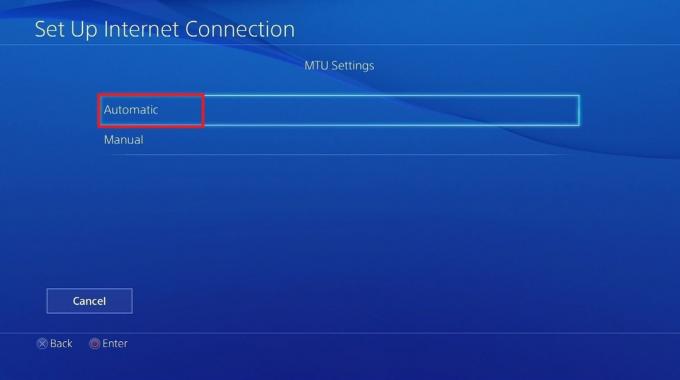
13. Zem Starpniekserveris, atlasiet Nelietojiet opciju.

14. Uz Interneta iestatījumi ir atjaunināti ekrāns, atlasiet Pārbaudīt interneta savienojumu.
15. Uz Savienojuma pārbaude pabeigta ekrānā, jūs saņemsiet informāciju par lejupielādi un augšupielādi Savienojuma ātrumi.
Pārbaudiet, vai PS4 izslēgšanas problēma ir atrisināta vai nē, un jūs saņemat minimālo nepieciešamo ātrumu.
Lasi arī:Kā iespējot Minecraft kontroliera atbalstu
7. metode: Atjauniniet PS4 sistēmas programmatūru drošajā režīmā
Ja tā nav aparatūras problēma, tā gandrīz noteikti ir slikta atjauninājuma sekas. Drošajā režīmā varat jaunināt sistēmas programmatūru, lai novērstu PS4 nepārtrauktas izslēgšanas problēmu, kā norādīts tālāk.
1. Uz formatēts USB diskdzinis, izveidot a PS4 mapi iekšā FAT32 formāts.
2. Pēc tam izveidojiet an ATJAUNINĀT mape iekšpusē PS4 mapi.
3. Lejupielādējiet jaunāko PS4 atjauninājums no Oficiālā Playstation vietne un saglabājiet to mapē ATJAUNINĀT mapi.
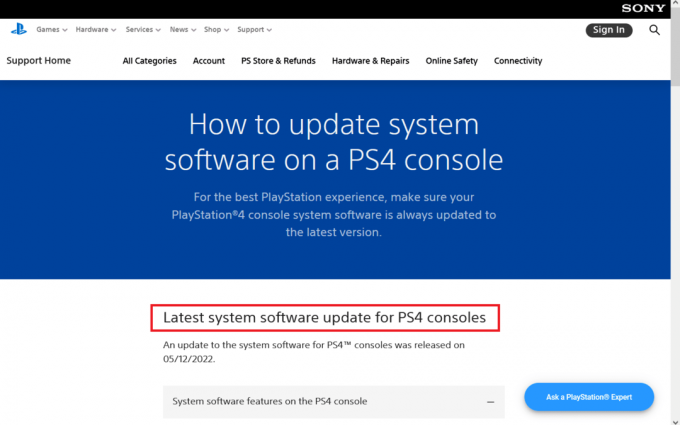
4. Pēc PS4 pilnīgas izslēgšanas pievienojiet USB diskdzinis uz vienu no uz priekšu vērstajiem USB portiem.
5. Lai pārietu uz drošo režīmu, nospiediet un turiet Ieslēgšanas poga uz 3 sekundēm. Tas izslēgsies pēc dažām mirkšķināšanas reizēm.
6. Vēlreiz nospiediet un turiet Ieslēgšanas poga un atlaidiet to pēc dzirdēšanas otrais pīkstiens. Pēc dažām sekundēm PS4 sāks darboties Drošais režīms.
7. Pēc tam atlasiet Sistēmas programmatūras atjaunināšana opcija sarakstā ir trešā.
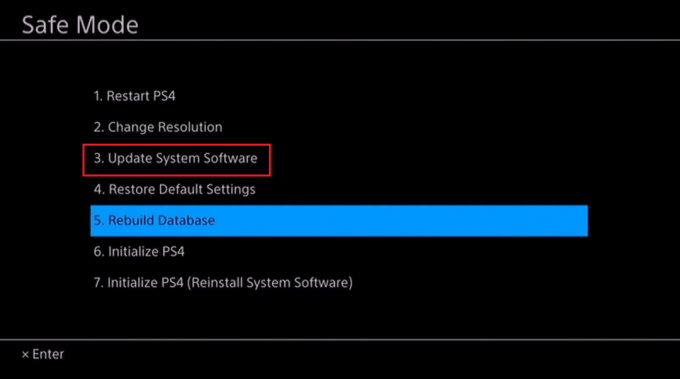
8. Visbeidzot atlasiet Atjaunināšana no USB atmiņas ierīces opciju un nospiediet labi.
Lasīt arī: Kā labot, ka nevar lejupielādēt ielāpu failus FFXIV
8. metode: pārbūve PS4 datu bāze drošajā režīmā
PS4 datu bāze var būt bojāta, tāpēc PS4 joprojām izslēdz problēmas.
1. Lai pārietu uz drošo režīmu, nospiediet un turiet Ieslēgšanas poga uz 3 sekundēm. Tas izslēgsies pēc dažām mirkšķināšanas reizēm.
2. Tagad vēlreiz nospiediet un turiet Ieslēgšanas poga un atlaidiet to pēc dzirdēšanas otrais pīkstiens. Pēc dažām sekundēm PS4 sāks darboties Drošais režīms.
3. Savienojiet savu DualShock 4 kontrolieris savā PS4 sistēmā ar USB kabeli un nospiediet PS4 pogu uz jūsu Dual Shock 4 kontrollera.
4. No kontrollera nospiediet X pogu.
5. Pēc tam atlasiet Pārbūvēt datu bāzi tālāk izceltā opcija.
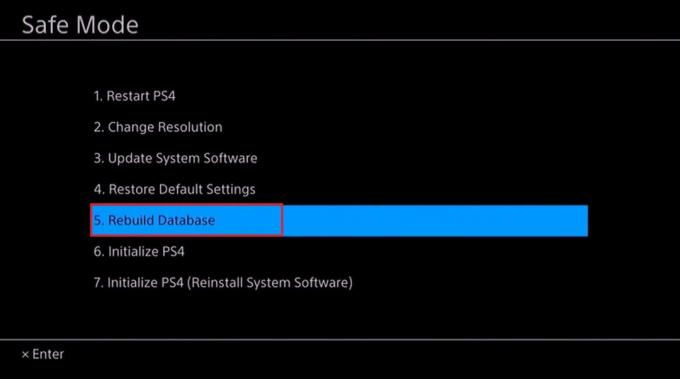
6. Pagaidiet, līdz procedūra tiks pabeigta, un jūsu PS4 tiks nekavējoties palaists.
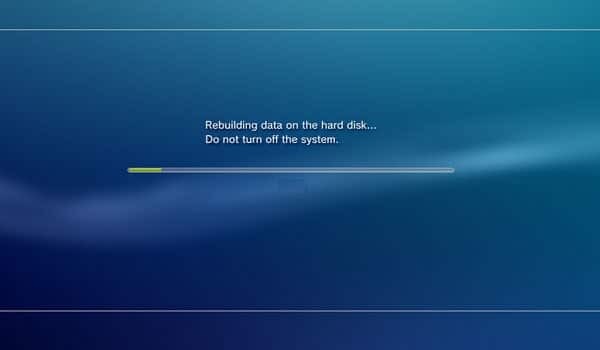
7. Pievienot Bezvadu internets, piesakieties PlayStation tīkls, un izbaudi spēles!
Lasi arī: Izlabojiet Warframe palaidēja atjaunināšanas kļūdu
9. metode: atiestatiet PlayStation 4
PS4 dati var tikt bojāti dažādu iemeslu dēļ, kā rezultātā PS4 var tikt izslēgts bez brīdinājuma. Bojātie dati atšķiras no PS4 datu bāzes bojātajiem datiem. Pēdējo var viegli salabot, vienkārši atkārtoti ielādējot PS4 datu bāzi, kā paskaidrots iepriekšējā metodē. Vienīgais veids, kā novērst šo problēmu, ir pilnībā atiestatīt PS4 un sākt no jauna ar sistēmas programmatūru.
Piezīme: Šis process ietver cietā diska notīrīšanu un sistēmas atgriešanu stāvoklī, kādā tā bija sākotnējās instalēšanas brīdī.
1. Nospiediet un turiet Ieslēgšanas poga ieslēgts 3 sekundes. Tas izslēgsies pēc dažām mirkšķināšanas reizēm.
2. Tagad vēlreiz nospiediet un turiet Ieslēgšanas poga un atlaidiet to pēc dzirdēšanas otrais pīkstiens. Pēc dažām sekundēm PS4 sāks darboties Drošais režīms.
3. Izvēlieties Inicializējiet PS4 (pārinstalējiet sistēmas programmatūru) opcija parādīta iezīmēta.

4. Seko instrukcija ekrānā lai veiksmīgi atiestatītu PS4.
10. metode: sazinieties ar Sony atbalsta dienestu
Ja neviens no šiem ieteikumiem nedarbojas ar PS4, problēma joprojām izslēdzas, iespējams, jūsu sistēmai būs nepieciešama apkope. Lai sāktu remonta procedūru, sazinieties ar Sony Playstation atbalsta dienestu par papildu palīdzību.
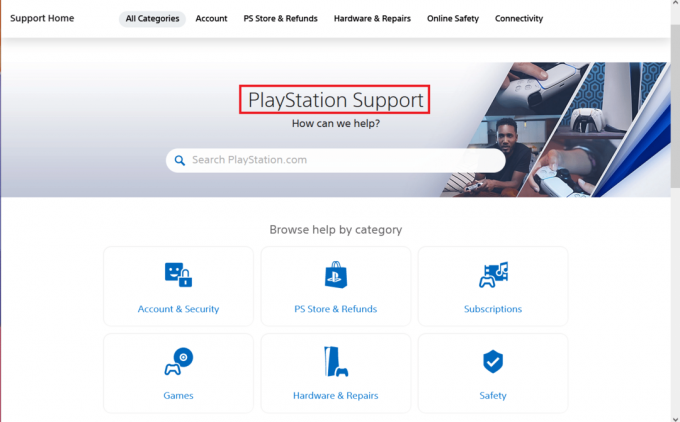
Ieteicams:
- Šķiet, ka datora labošana ir pareizi konfigurēta, bet DNS nereaģē operētājsistēmā Windows 10
- Kā aktivizēt Twitch kontu
- 20 labākā Android spēļu konsole
- Labot InputMapper nevarēja atvērt tikai DS4
Mēs ceram, ka šī informācija jums bija noderīga un ka jums izdevās atrisināt problēmu PS4 turpina izslēgties izdevums. Lūdzu, dariet mums zināmu, kura tehnika jums bija visizdevīgākā. Lūdzu, izmantojiet zemāk esošo veidlapu, ja jums ir kādi jautājumi vai ieteikumi.



